डेस्कटॉप स्लाइड शो, जो पहली बार विंडोज 7 (विंडोज 8 और विंडोज 8.1 में उपलब्ध है) के साथ पेश किया गया है, पूर्व-निर्धारित समय अंतराल पर डेस्कटॉप पृष्ठभूमि को स्वचालित रूप से बदलने के लिए डिज़ाइन किया गया एक आसान फीचर है।
माइक्रोसॉफ्ट विंडोज 7 की रिलीज के बाद से लगभग हर हफ्ते नए विषयों को जारी कर रहा है और एक आधिकारिक निजीकरण गैलरी पृष्ठ पर जाकर सैकड़ों भयानक थीम पैक डाउनलोड कर सकता है। हम में से अधिकांश को विंडोज 7, विंडोज 8 और विंडोज 8.1 में आधिकारिक और थर्ड-पार्टी थीम (हीपैक) डाउनलोड करने और लगाने का आनंद मिलता है।

जैसा कि हर व्यक्ति के पास किसी विशेष वस्तु के बारे में एक अलग दृष्टिकोण होता है, कई बार आपको एक विषयवस्तु में शामिल एक वॉलपेपर मिल सकता है जो इतना सुंदर नहीं है और हो सकता है कि वह आपके डेस्कटॉप पृष्ठभूमि के रूप में इसका उपयोग न करना चाहे। निश्चित रूप से, विंडोज़ आपको डेस्कटॉप पर राइट-क्लिक करके और फिर नेक्स्ट डेस्कटॉप बैकग्राउंड पर क्लिक करके अगली तस्वीर में ले जाने देता है, लेकिन आपको हर बार विंडोज को अपने डेस्कटॉप बैकग्राउंड की तरह ही तस्वीर सेट करने के लिए राइट-क्लिक करना होगा।
सौभाग्य से, आप आसानी से केवल उन वॉलपेपर का चयन कर सकते हैं जिन्हें आप डेस्कटॉप पृष्ठभूमि के रूप में उपयोग करना चाहते हैं। यदि आप विंडोज 7, 8 और 8.1 में अपने डेस्कटॉप पृष्ठभूमि के रूप में एक सक्रिय थीम के विशिष्ट चित्रों का उपयोग करना चाहते हैं, तो आपको नीचे दिए गए निर्देशों का पालन करने की आवश्यकता है।
चरण 1: डेस्कटॉप पर राइट-क्लिक करें और निजीकरण पर क्लिक करें।
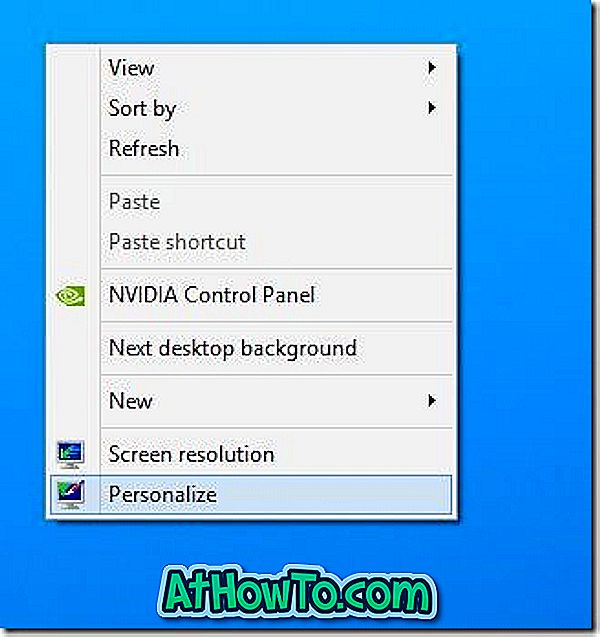
चरण 2: वैयक्तिकरण विंडो खुलने के बाद, वर्तमान में सक्रिय थीम में शामिल सभी चित्रों को देखने के लिए डेस्कटॉप पृष्ठभूमि विकल्प पर क्लिक करें।
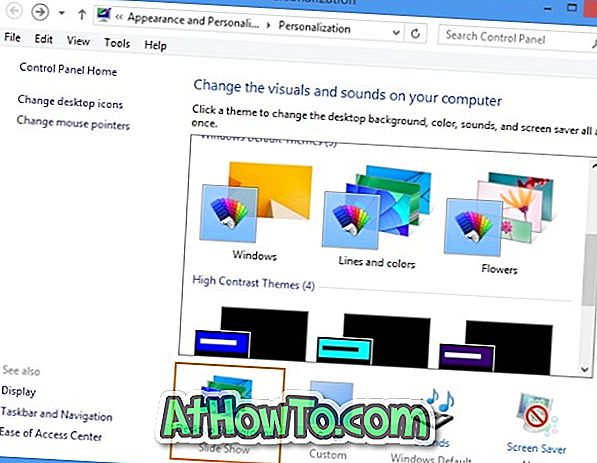
युक्ति: यह विंडो उस स्थान को दिखाती है जहां वॉलपेपर सहेजे जाते हैं यदि आपकी वर्तमान सक्रिय थीम एक डिफ़ॉल्ट विंडोज थीम नहीं है। यदि आप सक्रिय थीम के अपने पसंदीदा वॉलपेपर को शामिल करके एक नया थीम पैक बनाने की योजना बनाते हैं तो बहुत उपयोगी है।
चरण 3: यहां, उन चित्रों को अनचेक करें जिन्हें आप डेस्कटॉप पृष्ठभूमि के रूप में देखना पसंद नहीं करते हैं और फिर परिवर्तन सहेजें बटन पर क्लिक करें । बस।
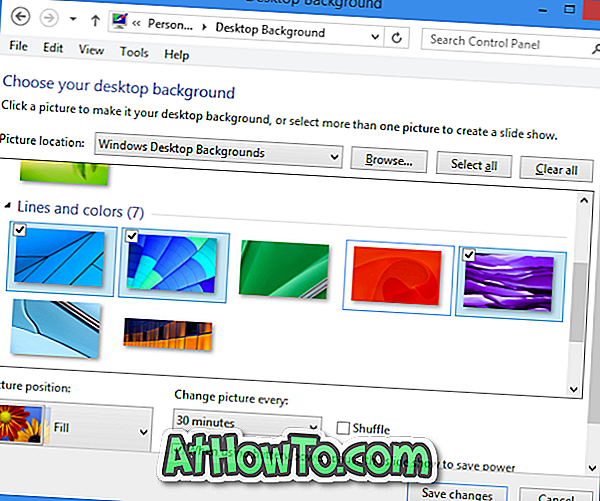
भले ही उपर्युक्त प्रक्रिया काफी सरल है, आपको हर बार जब आप थीम पैक लागू करते हैं, तो प्रक्रिया को दोहराने की आवश्यकता होती है। हालांकि थीम पैक में शामिल सभी वॉलपेपर निकालना संभव है और फिर वॉलपेपर शामिल करके एक नई थीम बनाएं जिसे आप डेस्कटॉप पृष्ठभूमि के रूप में उपयोग करना चाहते हैं, आप वर्तमान डेस्कटॉप वॉलपेपर को आसानी से हटाने के लिए डिलीट डेस्कटॉप वॉलपेपर नामक एक मुफ्त टूल का उपयोग कर सकते हैं।
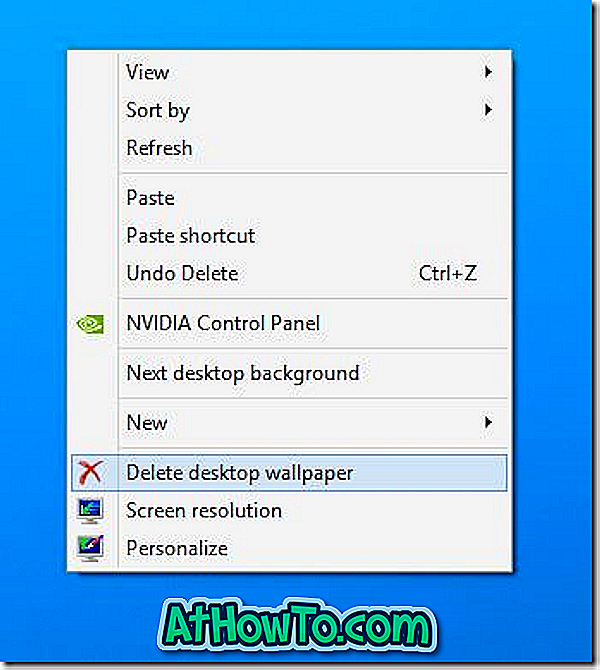
डेस्कटॉप वॉलपेपर हटाएं डेस्कटॉप संदर्भ मेनू में एक डेस्कटॉप डेस्कटॉप हटाएं विकल्प को जोड़ता है ताकि आप निजीकरण विंडो को खोलने के बिना जल्दी से वर्तमान डेस्कटॉप वॉलपेपर को हटा सकें। यह टूल मूल रूप से विंडोज 7 के लिए जारी किया गया था, लेकिन यह विंडोज 8 और विंडोज 8.1 में भी काम कर सकता है।
विंडोज 7 गाइड में विंडोज 8 / 8.1 के थीम को कैसे इंस्टॉल और उपयोग करना है, यह भी आपकी रुचि हो सकती है।














